图文详解win10怎么设置cf全屏
- 2019-05-04 09:04:00 分类:win10
win10系统升级后玩游戏就遇到了很多问题,例如大家不知道在玩CF的时候怎么才能够全屏,其实不止是cf其他的游戏也是同样的问题,升级后玩cf发现只能半屏,很是不爽。一些新的用户不知道win10怎么设置cf全屏?下面小编和大家一起看看Win10设置CF全屏的方法吧。
7月29日,win10正式版发布后,许多用户都对系统进行了升级。不过,最近有些win10正式版用户在玩CF时,发现cf根本不能全屏运行。这该怎么办呢?win10怎么设置cf全屏呢?接下来,小编就向大家分享windows10正式版玩CF不能全屏运行的解决方法。
win10怎么设置cf全屏图文教程
首先登录穿越火线,选择服务器后,点击右上角设置,记下正在使用的分辨率。例如,玩cf一般使用的分辨率是1024×760。

win10示例1
退出游戏,单击桌面的空白出,选择显示设置。
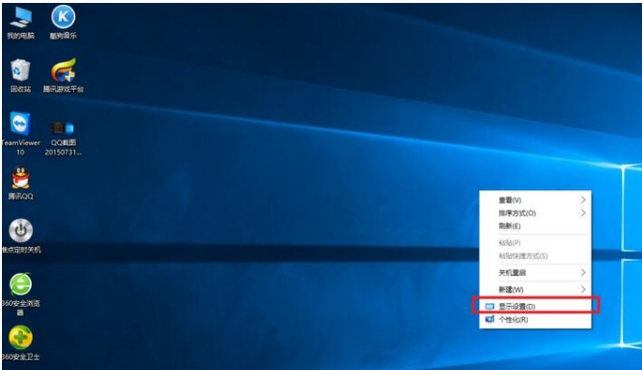
全屏示例2
点击高级显示设置。
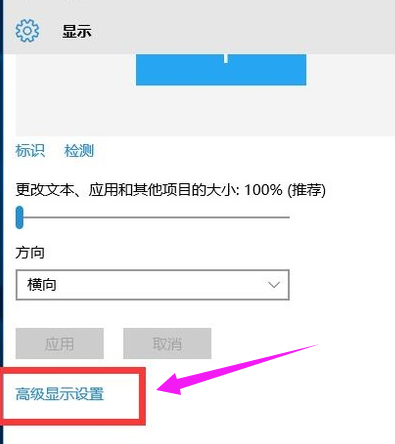
设置cf示例3
在分辨率窗口选择您刚刚记下的那个分辨率大小,并点击应用。
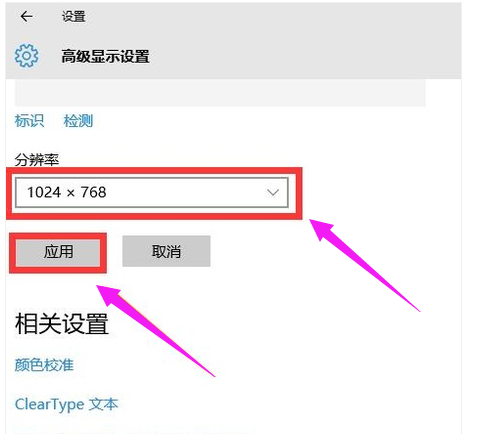
全屏示例4
此时会有警告提示是否保留更改,当然选择保留咯
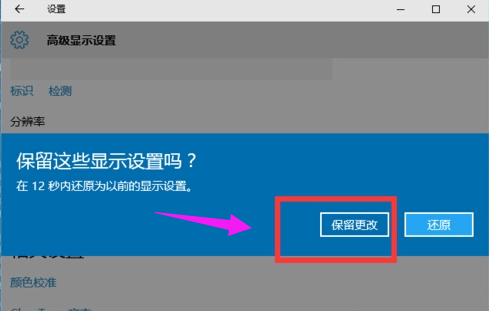
cf示例5
此时再次运行穿越火线,就发现是全屏在运行了

win10示例6
以上就是win10设置cf全屏的操作方法。更多精彩的教程尽在“小白一键重装系统”官网。
上一篇:图文详解nba2k17
下一篇:图文详解win10如何使用语音识别功能